Cómo descargar la aplicación de gestión de paquetes Misaka en tu iPhone o iPad con Sideloadly
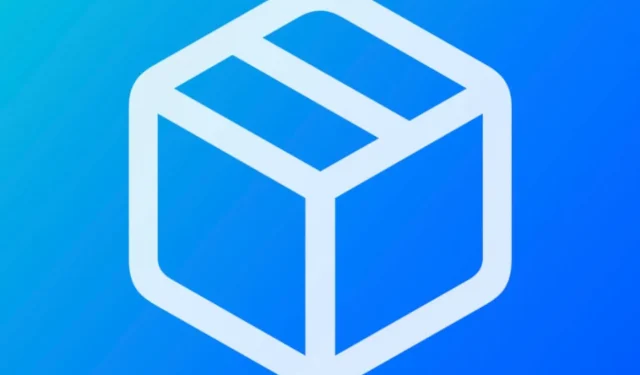
Para esos momentos prolongados en los que parece que no hay jailbreak a la vista, la mayoría de los usuarios de iPhone y iPad pueden obtener una solución rápida con aplicaciones de administrador de paquetes que alojan complementos para los exploits MacDirtyCow y kfd .

Anteriormente le mostramos cómo instalar y firmar permanentemente Misaka a través de TrollStore en una publicación paso a paso que también mostró cómo navegar y usar la aplicación. Pero si no tienes la suerte de tener un dispositivo iOS o iPadOS 15.0-15.4.1, puedes utilizar un método de descarga tradicional para instalar Misaka en tu iPhone o iPad.
En el tutorial de hoy, le mostraremos cómo descargar la aplicación de administración de paquetes Misaka en su iPhone o iPad con la aplicación Sideloadly . Entonces, si estás listo para instalar Misaka, simplemente sigue leyendo y sigue las instrucciones que estás a punto de ver.
Cómo cargar a Misaka con Sideloadly
Si está interesado en descargar el administrador de paquetes Misaka en su MacDirtyCow o dispositivo compatible con exploits kfd, simplemente siga los pasos que se enumeran a continuación para hacerlo realidad:
1) Conecte su iPhone o iPad a su computadora y asegúrese de confiar en su computadora a través del iPhone o iPad y viceversa.
2) Descargue , instale y configure Sideloadly si aún no lo ha hecho. Sideloadly se puede adquirir desde la siguiente URL:
3) Únase al servidor Misaka Discord si aún no lo ha hecho. La URL para hacerlo se puede encontrar a continuación:
4) Navegue hasta el canal Descargas en la lista de canales del servidor Discord:
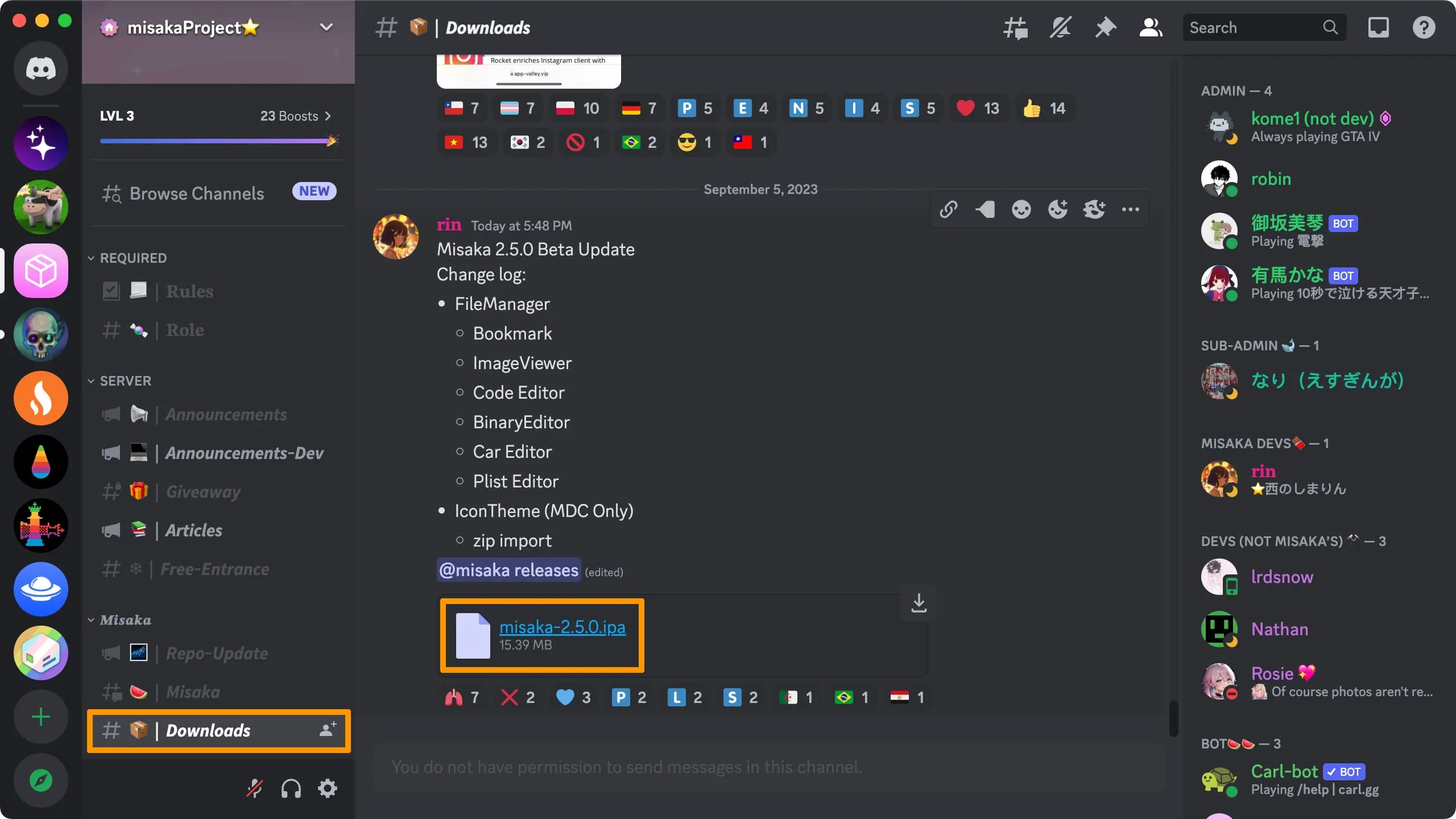
5) Haga clic en la última versión de Misaka.ipa que han compartido los desarrolladores para descargarla .
6) Inicie la aplicación Sideloadly .
7) Abra la carpeta Descargas y arrastre el archivo Misaka.ipa a la sección IPA de la aplicación Sideloadly :
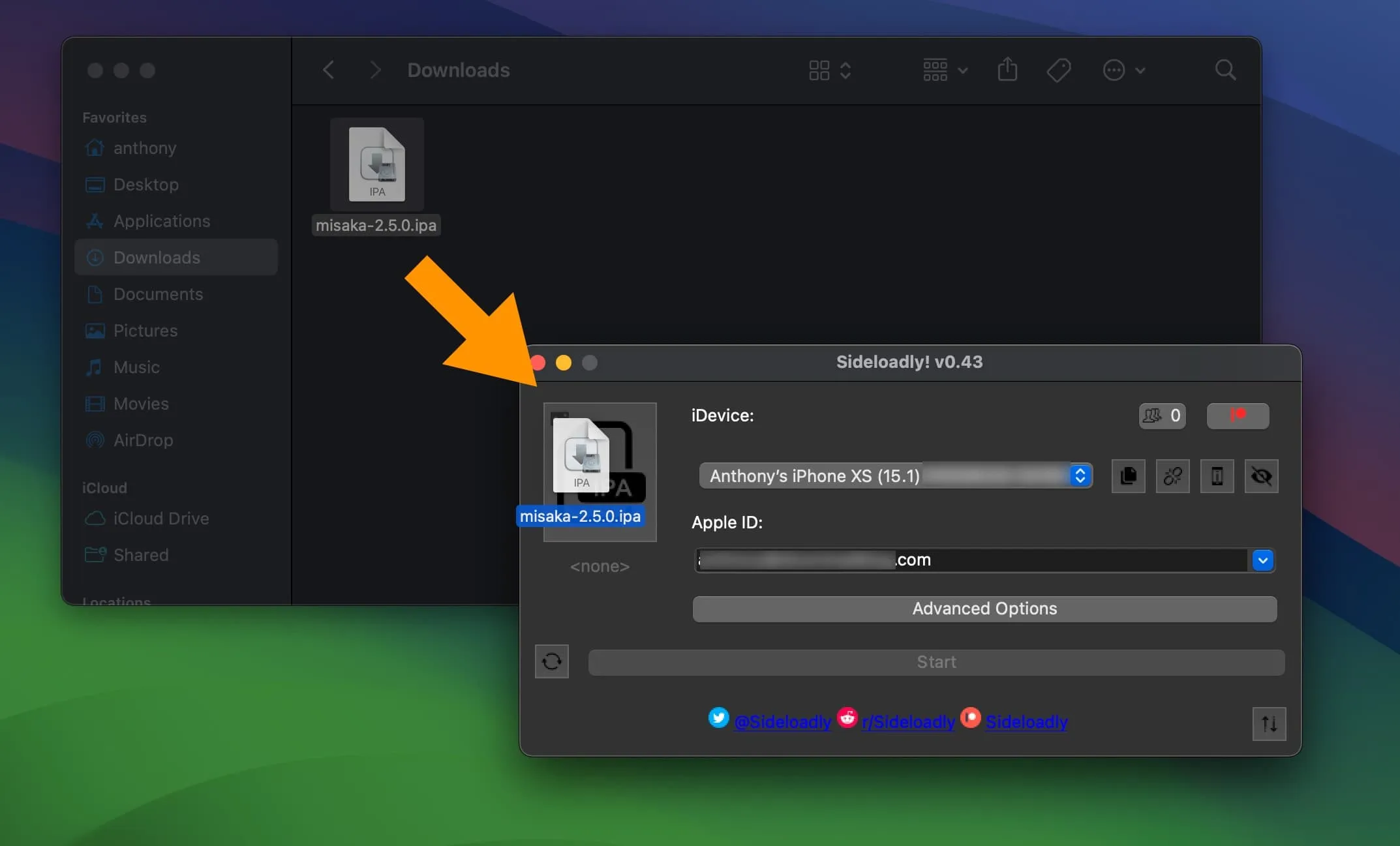
8) Ingrese la dirección de correo electrónico de su ID de Apple en el campo ID de Apple de Sideloadly, luego haga clic en el botón Inicio :
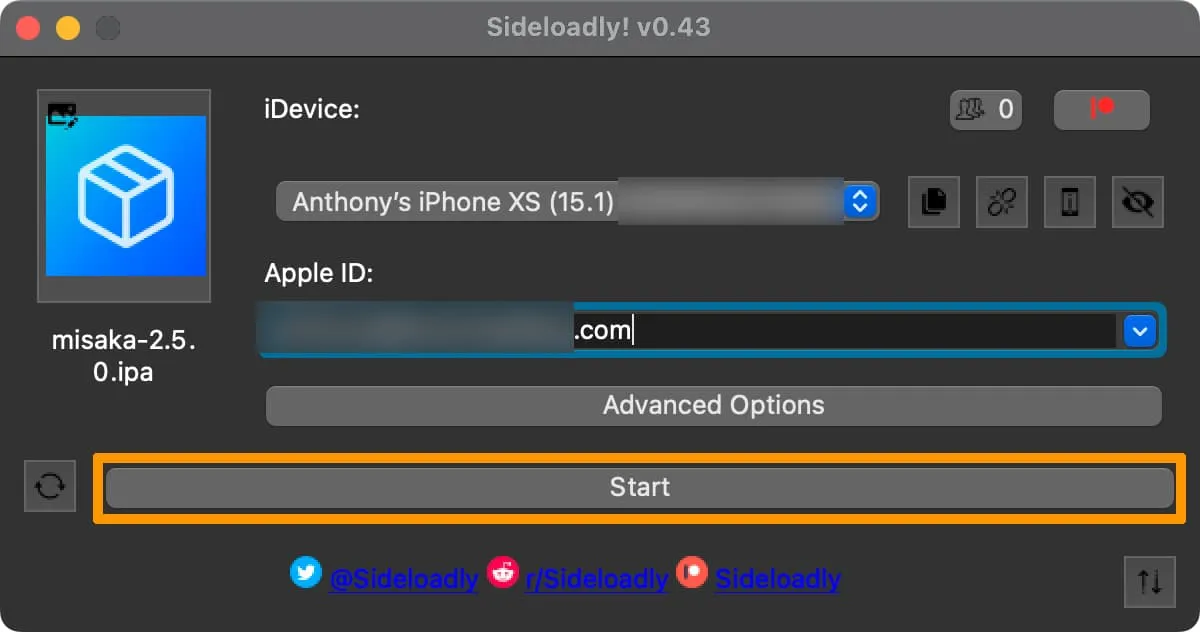
9) Ingrese la contraseña de su ID de Apple cuando se le solicite, luego haga clic en Aceptar :
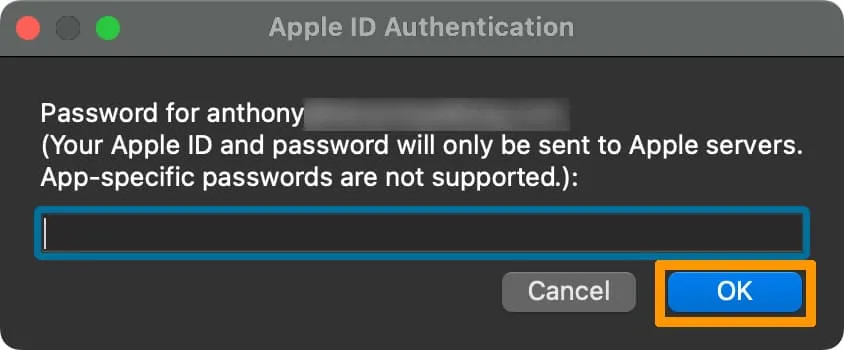
10) Cuando termine, la aplicación Misaka aparece en su pantalla de inicio, así:
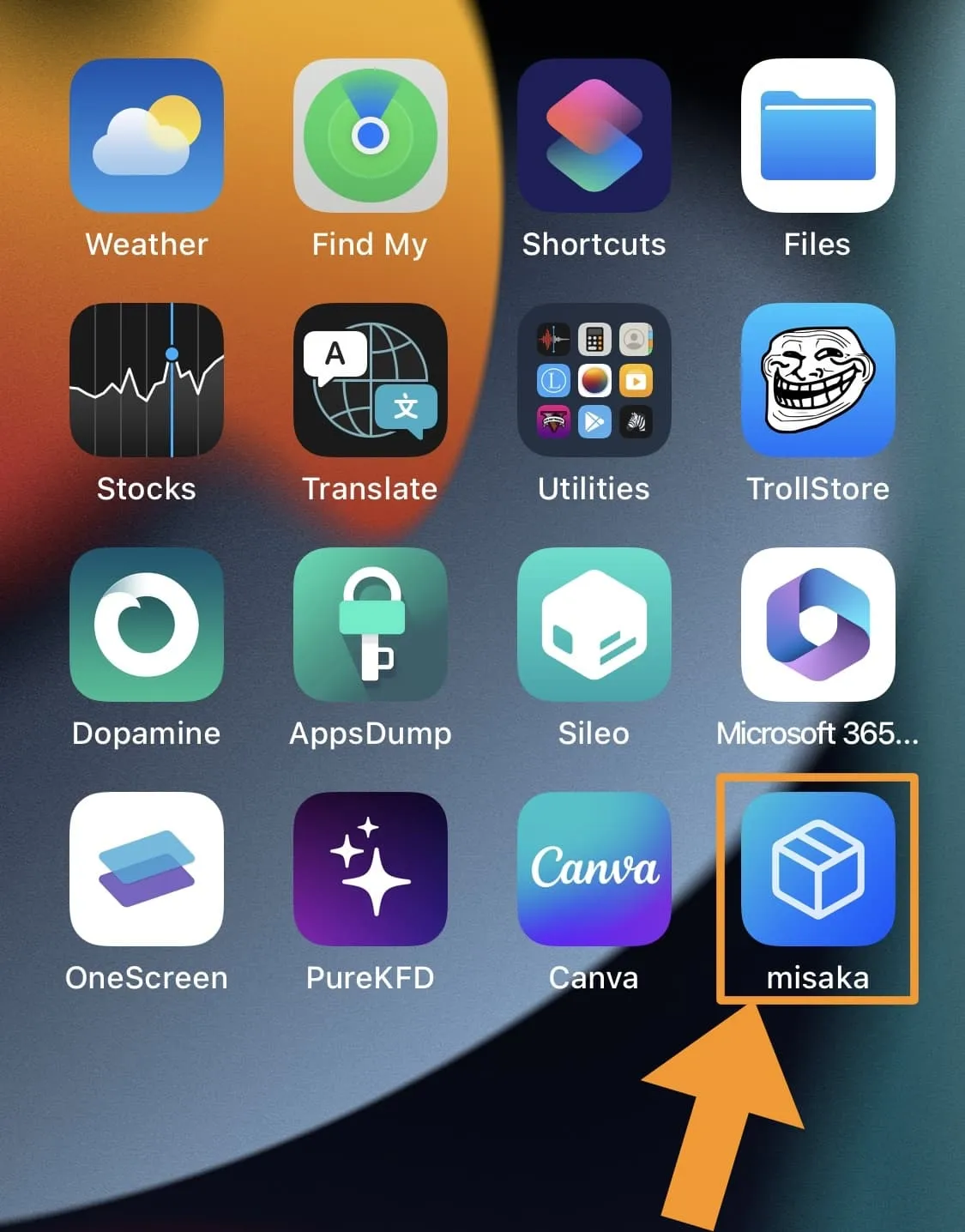
11) Inicie la aplicación Configuración y navegue hasta General → VPN y administración de dispositivos y toque su ID de Apple :
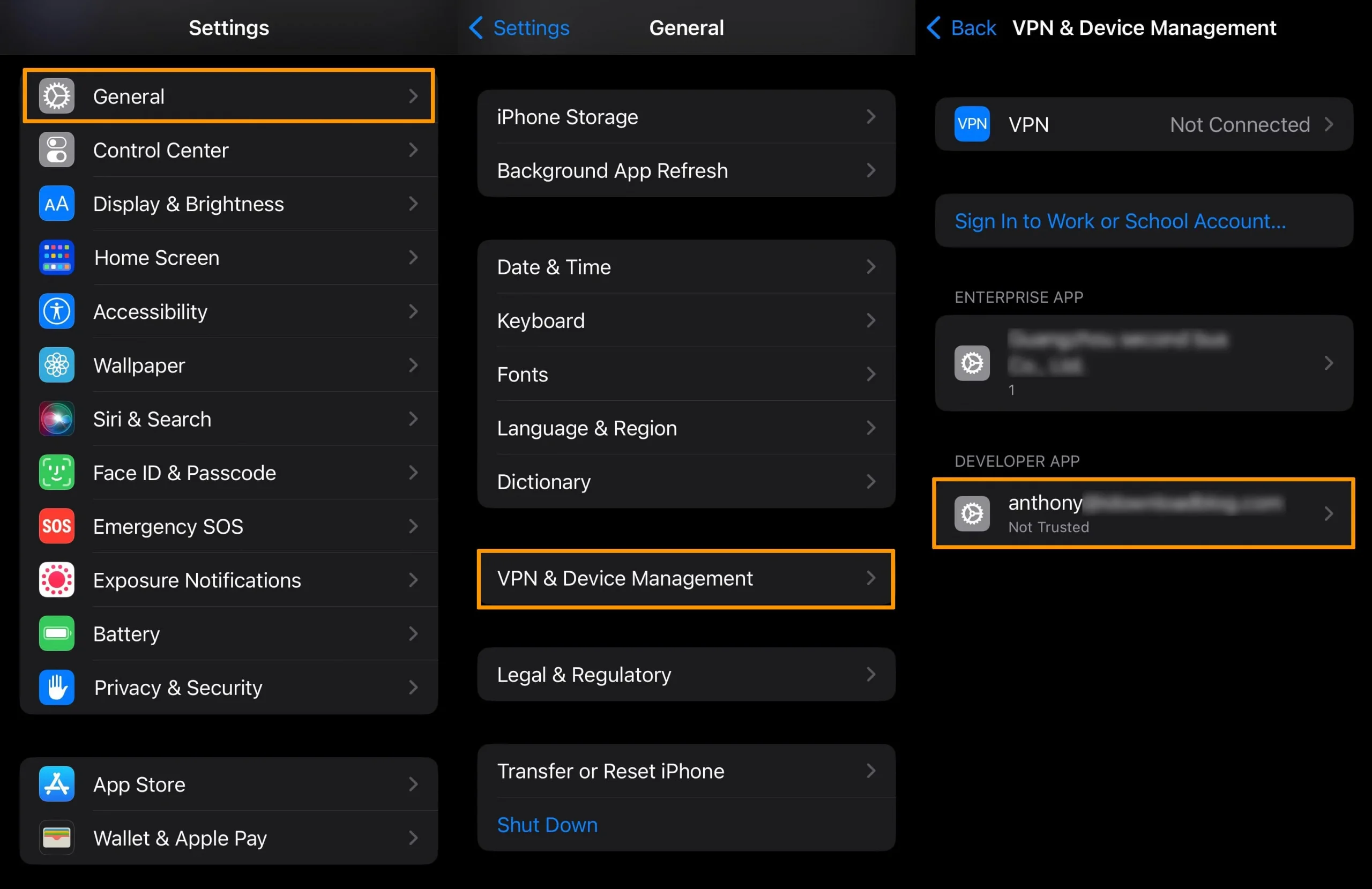
12) Toque el botón azul Confiar con el correo electrónico de su ID de Apple dentro:
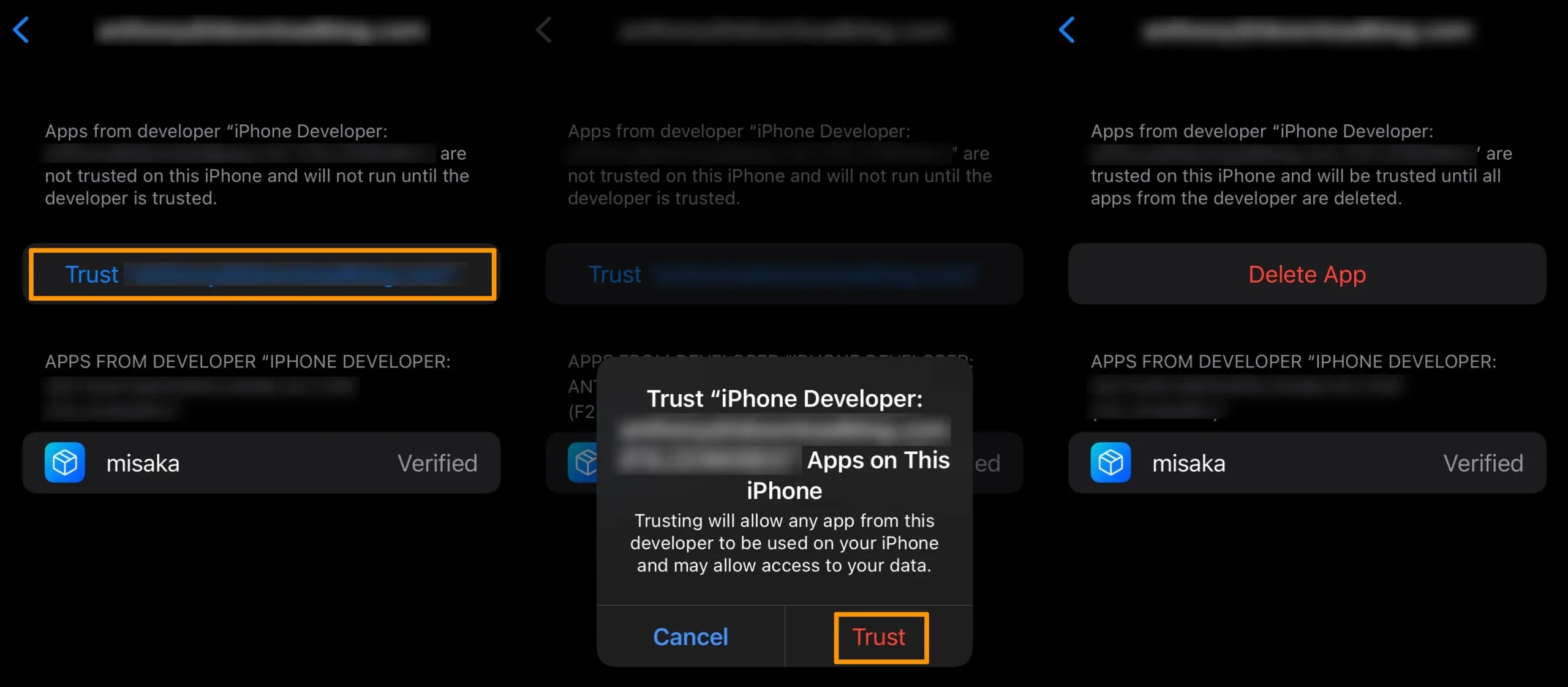
13) Toque el botón rojo Confiar en la siguiente ventana emergente.
14) A continuación, navegue hasta Configuración → Privacidad y seguridad → Modo de desarrollador :
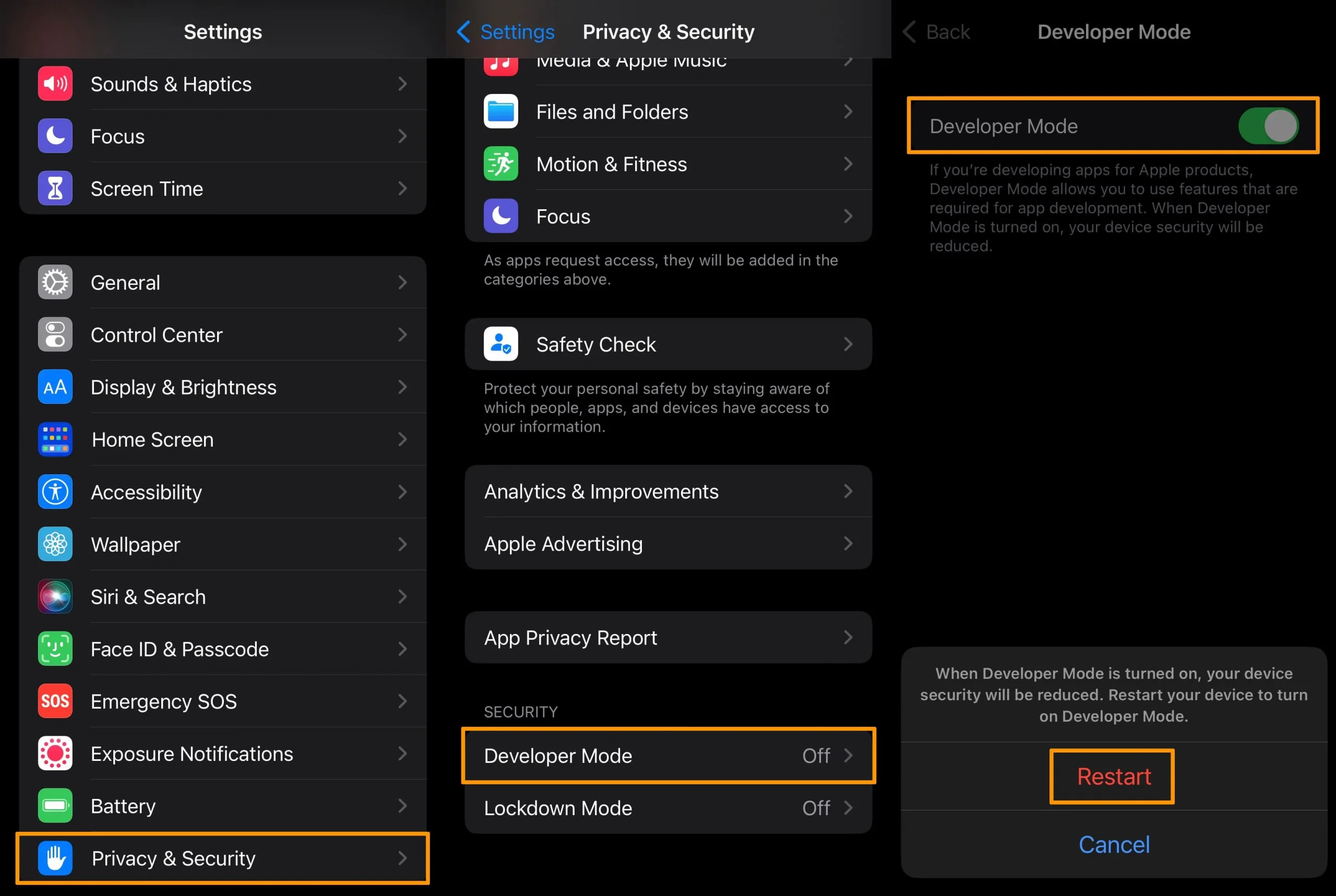
15) Active el Modo desarrollador y toque el botón rojo Reiniciar .
16) Cuando su dispositivo se vuelva a encender, confirme que desea el modo de desarrollador tocando el botón rojo Activar en la ventana emergente:
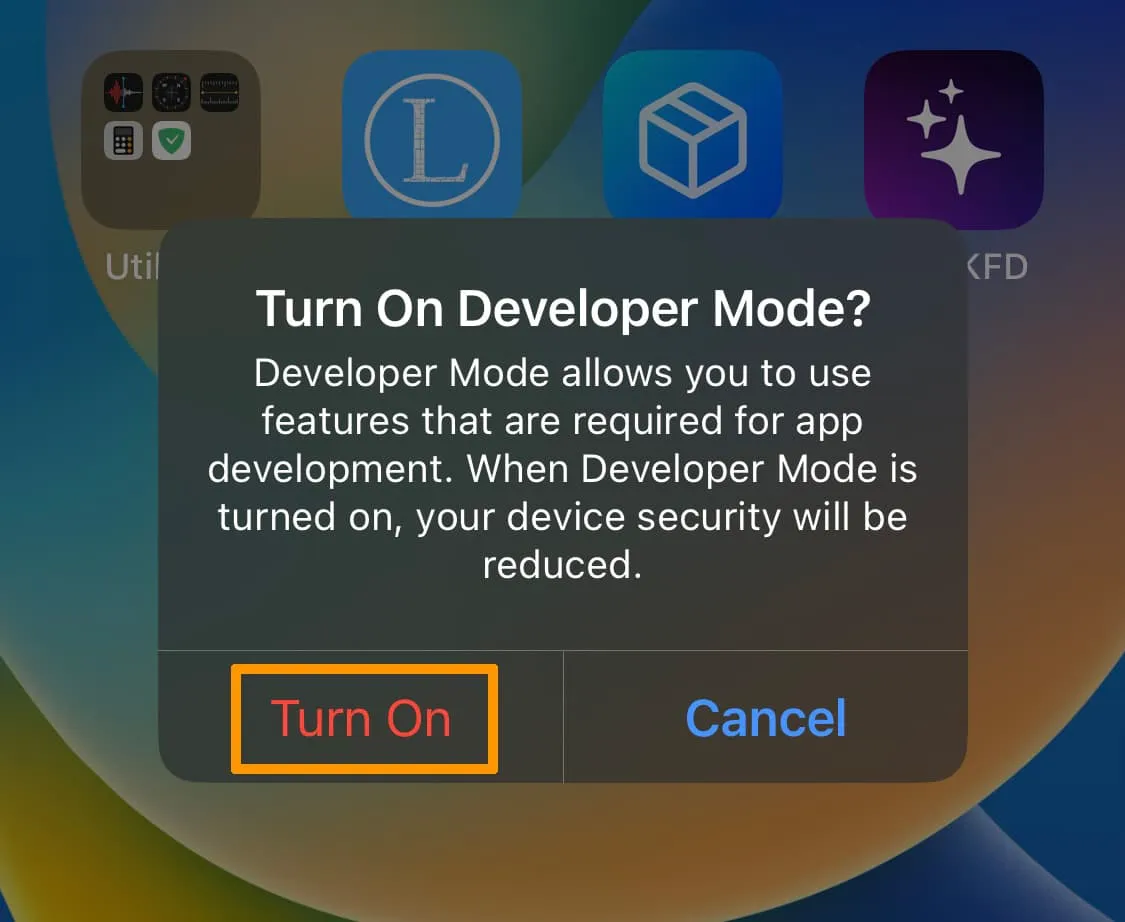
17) Una vez terminado, puedes regresar a tu pantalla de inicio e iniciar la aplicación Misaka .
18) Acepte los Términos de servicio:
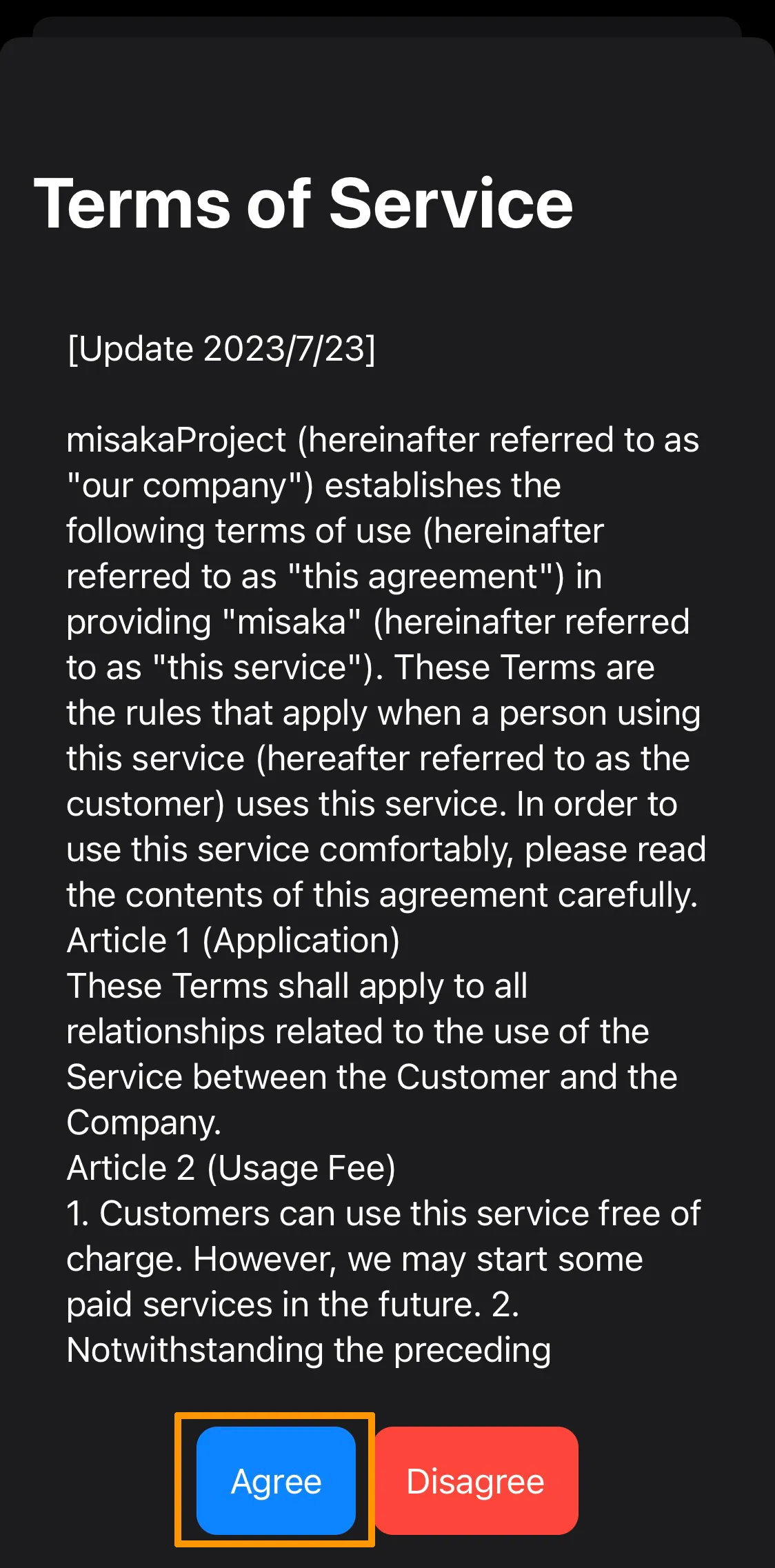
19) Ahora puedes empezar a divertirte con Misaka:
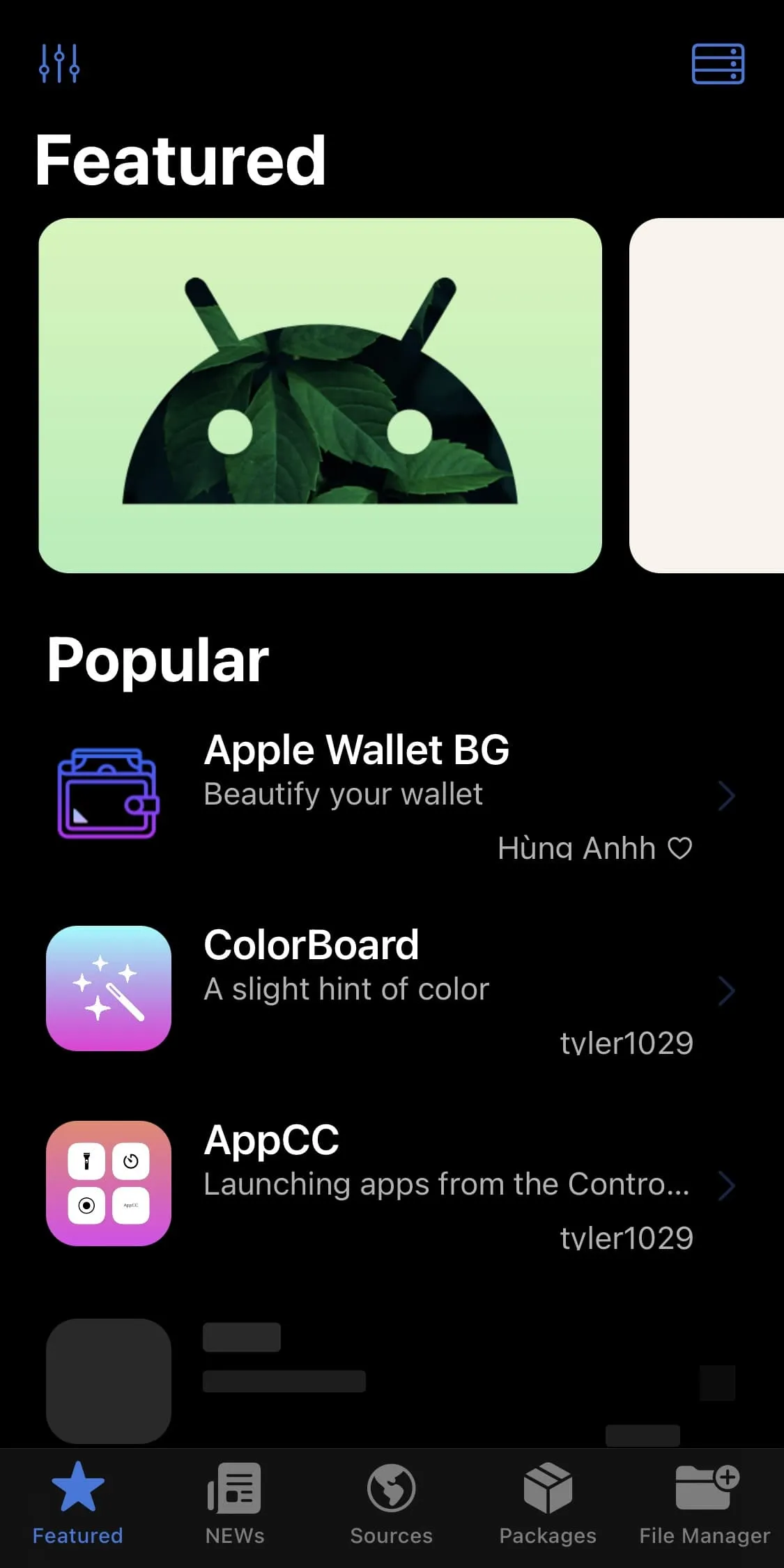
Disfrute de su acceso ilimitado a literalmente cientos de complementos que admiten los exploits MacDirtyCow y kfd.
Deja una respuesta